时间:2023-02-25 11:46:25 作者:娜娜 来源:系统之家 1. 扫描二维码随时看资讯 2. 请使用手机浏览器访问: https://m.xitongzhijia.net/xtjc/20170531/98994.html 手机查看 评论 反馈
Word如何单独打出拼音带声调?Word作为热门的办公软件,受到了许多的用户称赞,并且成为了用户的必备办公软件,近期有用户想要在Word中打出拼音带声调,但是不清楚应该如何操作,针对这一情况,下面小编带来了三种操作方法,感兴趣的朋友们可以来了解下。
方法一:
执行“插入 → 符号”,调出“其他符号”对话框,在“字体”下面选择“拉丁文本”,子集为“拉丁语-1”或者其他的,找到自己需要的拼音声调,单击“插入”即可。
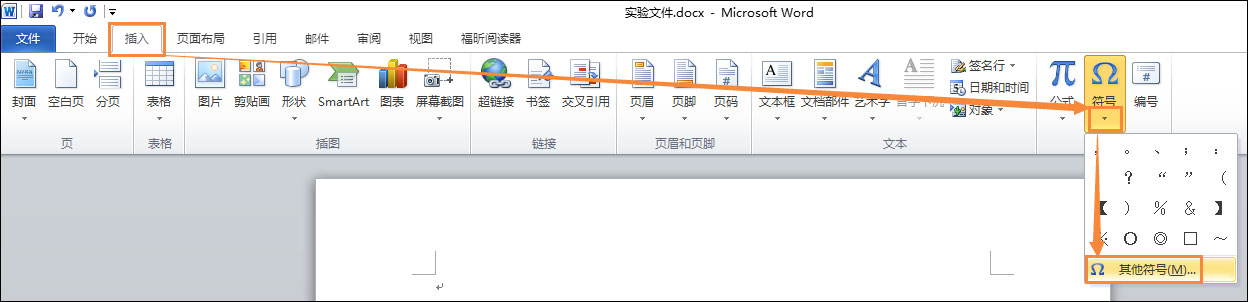
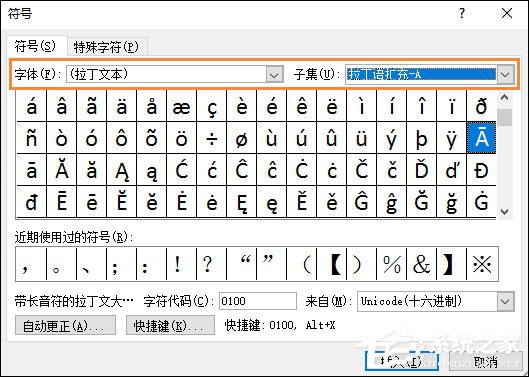
方法二:
右键输入法的打开“特殊符号”,选择“拼音/注音”,可以找到一些拼音声调。
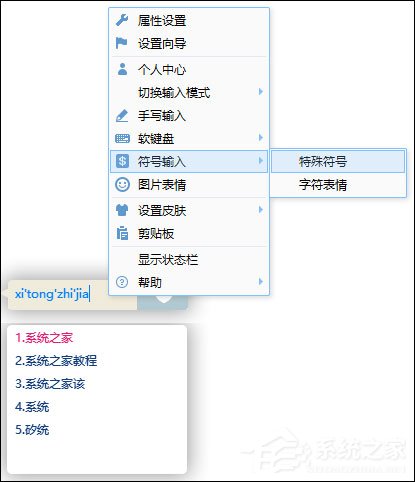

方法三:
可能在Word里面,这种打拼音声调,应该是最标准的吧。输入文字,并选中,单击“开始”选项卡的“拼音指南”图标,弹出“拼音指南”对话框,可以看到Word程序已经自动为我们选中的汉字输入了拼音和音调了(还能设置声调注音的大小和字体)。
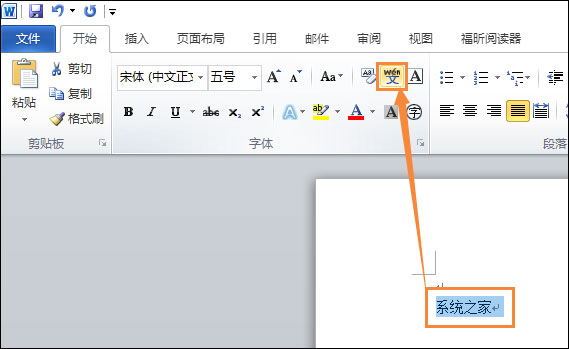
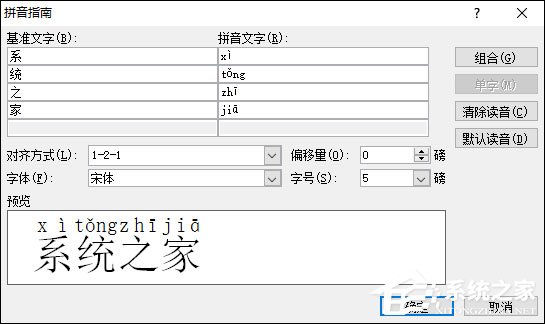
以上便是关于Word文档怎么打出拼音声调的一些方法,虽然使用声调的频率很少,但我们也可以尝试着了解一下。另外声调是可以代入文本框的,在聊天工具,甚至百度搜索中都可以输入。
发表评论
共0条
评论就这些咯,让大家也知道你的独特见解
立即评论以上留言仅代表用户个人观点,不代表系统之家立场